Docenti - Creare Modificare un Profilo Docente
Per sapere cosa si intende per Profilo Docente vedere la guida "Docenti - Cosa sono i Profili Docente"
Per creare o modificare un Profilo docente o un Profilo docente/classe o un Profilo insegnamento, il procedimento è sempre lo stesso. Dunque questa sarà una guida di riferimento per tutte e tre le opzioni.
Dal menù principale di sinistra cliccare su Anagrafiche → Docenti
Dal menù interno di sinistra cliccare su Profili → Docenti
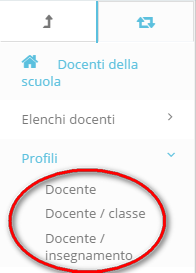
Nella pagina contenente l’Elenco Profili -> Docenti, cliccare sul tasto giallo “Modifica”![]() , nella colonna a sinistra “Azioni”, in corrispondenza del Profilo che si vuole modificare oppure premere il pulsante
, nella colonna a sinistra “Azioni”, in corrispondenza del Profilo che si vuole modificare oppure premere il pulsante ![]() per creare un nuovo profilo.
per creare un nuovo profilo.
Apparirà una schermata con più voci per le quali scegliere le opzioni desiderate per il profilo che si sta creando. Per comodità la schermata è stata divisa in "righe" che verranno qui presentate una alla volta con tutte le categorie visualizzate sullo schermo.
PRIMA RIGA
- Dati del profilo -> Cambiare il nome al profilo che si sta modificando.
- Impostazioni varie -> Impostazioni generali e specifiche per i profili da amministratori del registro.
- Alunni -> Consentire la visualizzazione nell'appello di informazioni relative ai singoli alunni.
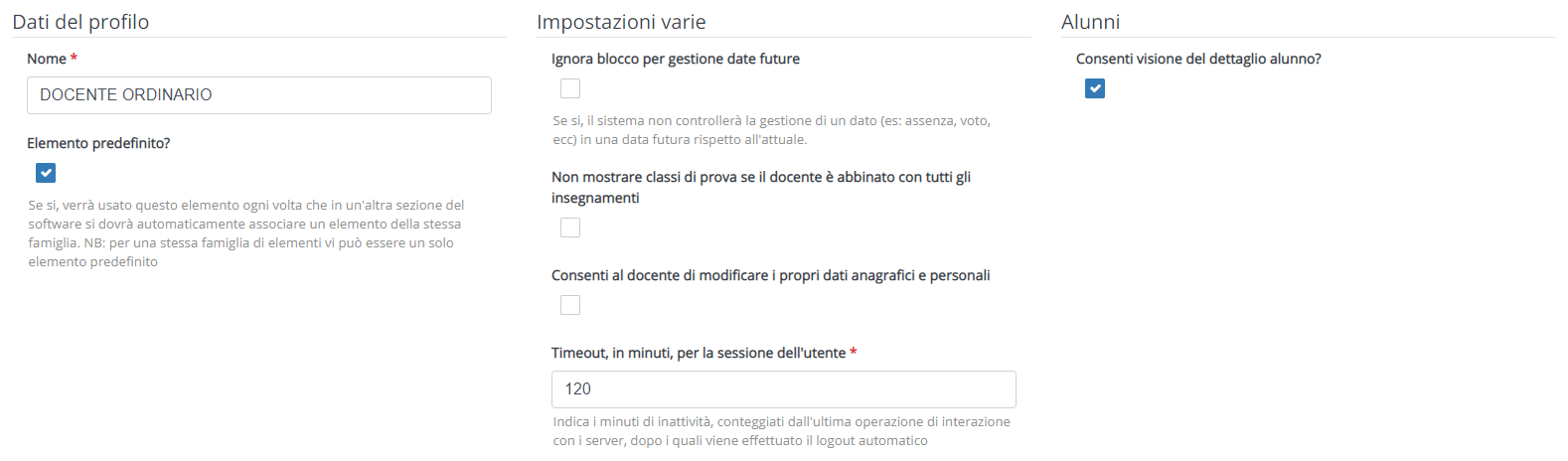
SECONDA RIGA
- COLLOQUI - LIBRI DI TESTO -> Permessi specifici per il pacchetto "Colloqui" e "Libri di testo".
- EVENTI PER CLASSE -> Permessi per la visualizzazione e gestione degli "Documenti ed eventi" -> "Per classe".
- EVENTI PER DOCENTE -> Permessi per la visualizzazione e gestione degli "Documenti ed eventi" -> "Per docente".
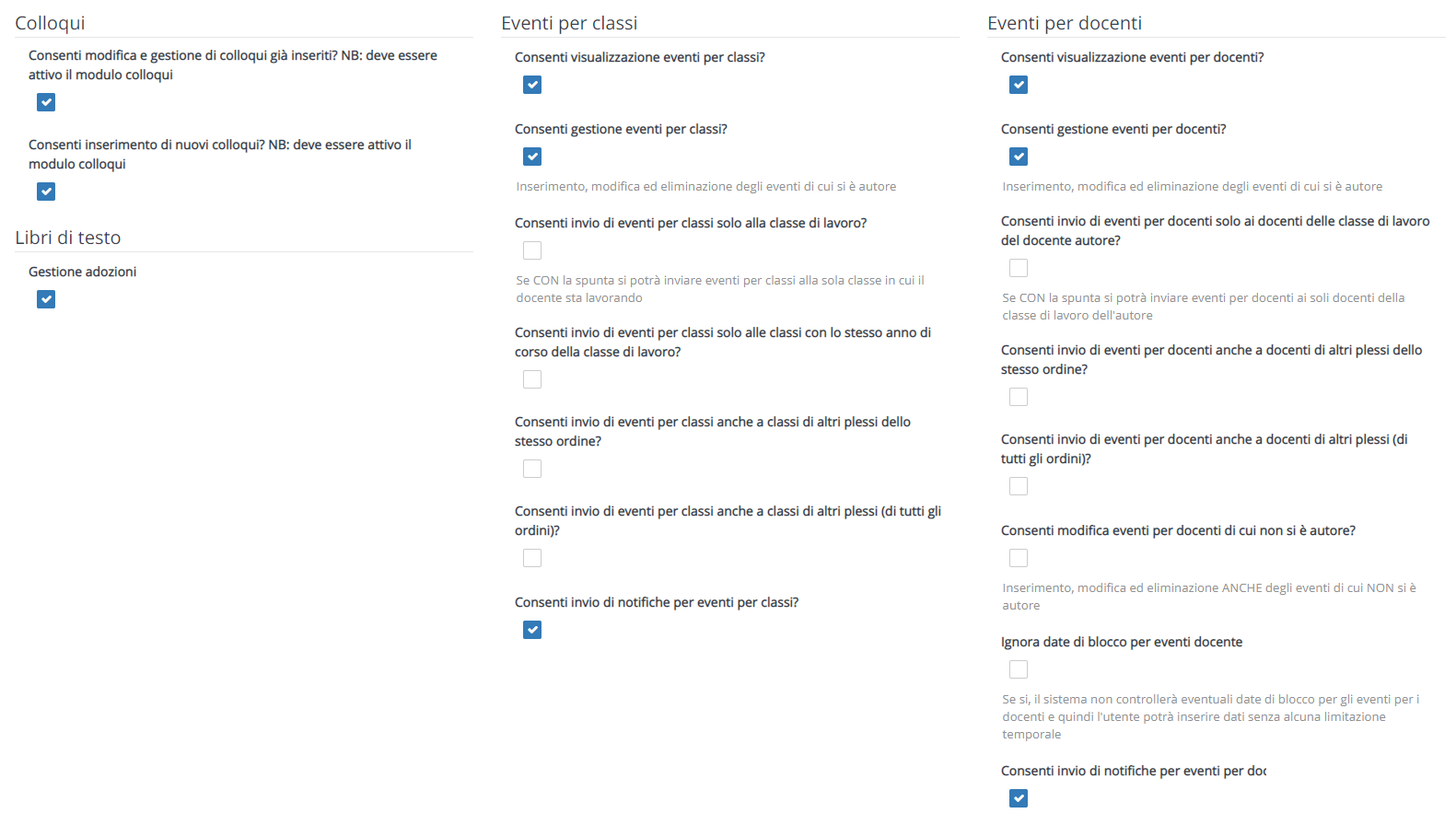
TERZA RIGA
- EVENTI PERSONALI -> Permessi per la gestione degli "Documenti ed eventi" -> "Personali".
- ARGOMENTI DI LEZIONE -> Permessi per la visualizzazione e gestione degli argomenti di lezione nel registro elettronico.
- DOCUMENTI PER CLASSE/MATERIA -> Permessi per la visualizzazione e gestione degli "Documenti ed eventi" -> "Per classe/materia".
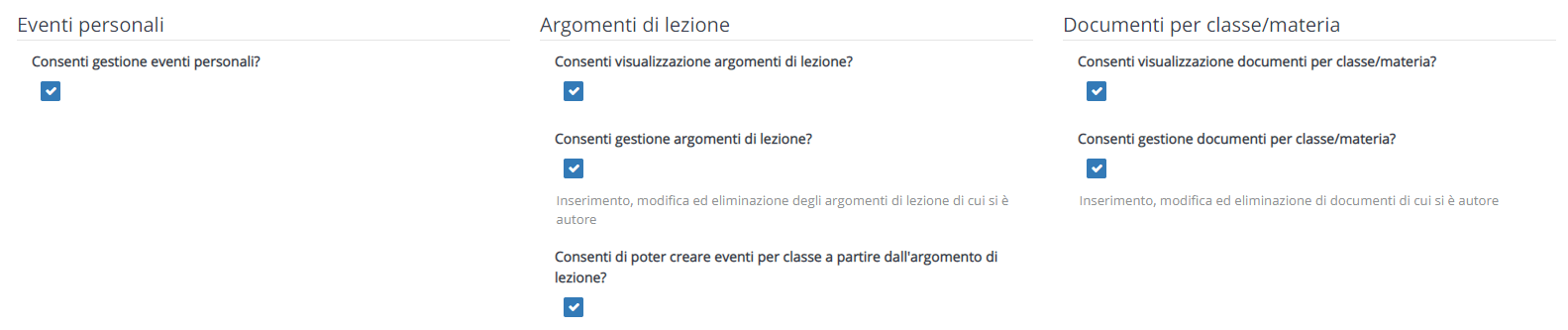
QUARTA RIGA
- DOCUMENTO PER ALUNNO -> Permessi per la visualizzazione e gestione degli "Documenti ed eventi" -> "Per alunno".
- ASSENZE -> Permessi per la visualizzazione e gestione degli assenze con la possibilità di inserire le assenze/permessi per documento, ossia le assenze che non devono essere conteggiate nella validità dell'anno scolastico.
- VOTI -> Permessi per la visualizzazione e gestione degli voti in tutte le sue tipologie.
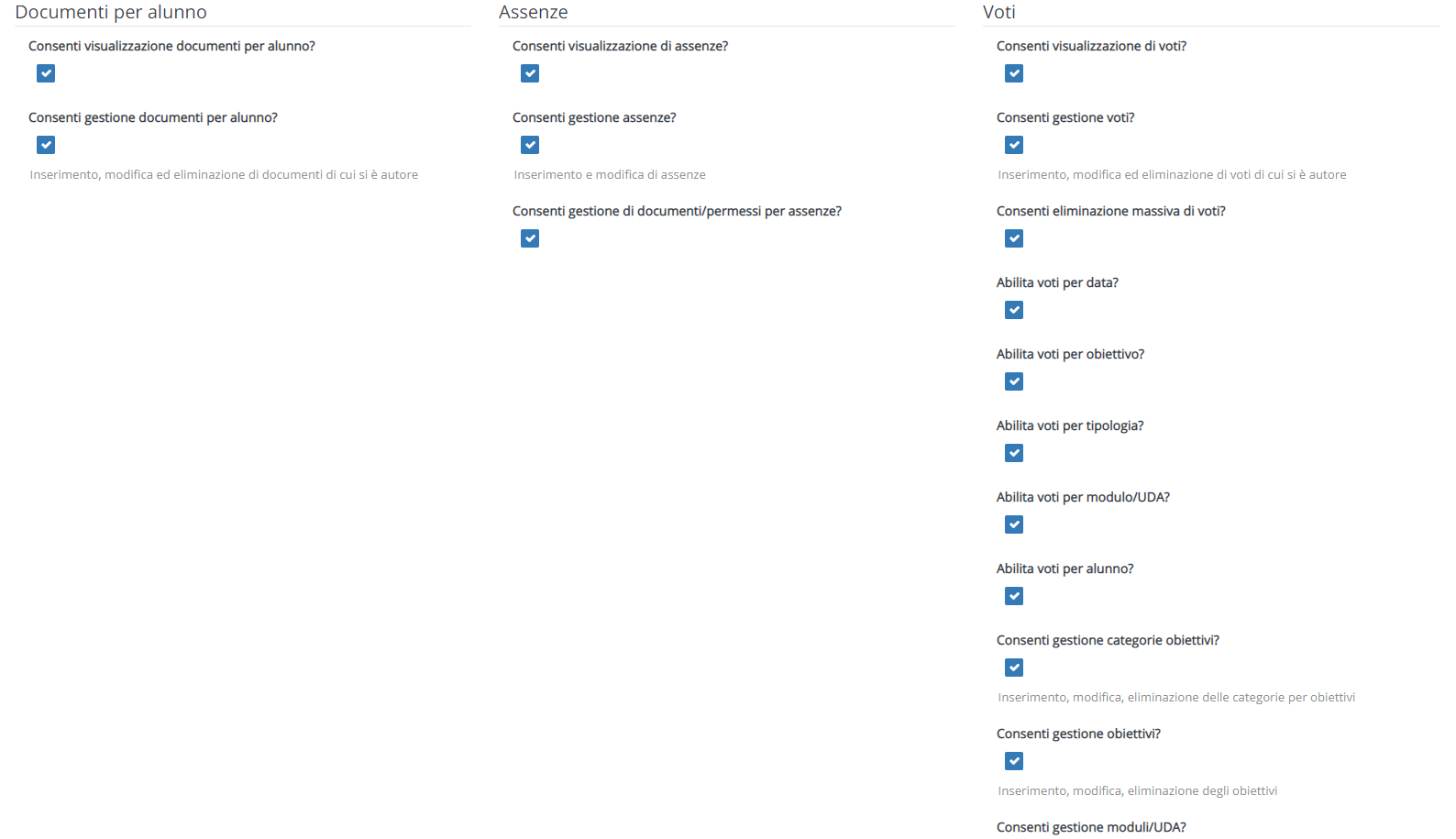
QUINTA RIGA
- NOTE -> Permessi per la visualizzazione e gestione delle note nel registro di classe.
- SCRUTINIO -> Permesso per poter accedere alla sezione relativa allo scrutinio.
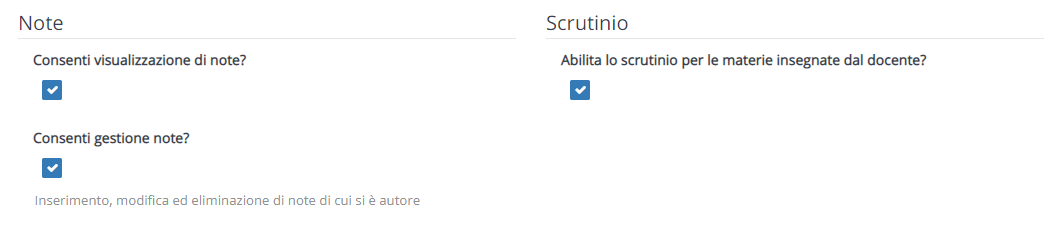
Una volta effettuate le modifica, occorre premere il pulsante"Salva"  .
.
Da ricordare che un docente è abbinato ad un profilo "Docente", un profilo "Docente / classe" ed un profilo "Docente / insegnamento" la cui combinazione stabilisce i permessi finali nel registro
Related Articles
Docenti - Cosa sono i Profili Docente
Sebbene le guide di Nuvola siano prettamente operative, nel caso dei Profili Docente sono doverose alcune precisazioni che permetteranno in seguito un consapevole uso del Software (per quanto riguarda questa funzionalità). Si prega dunque di leggere ...Creare docente di segreteria
In questa guida vedremo come aggiungere ad un profilo di segreteria già esistente, i permessi per accedere come docente di segreteria. Accedere con le credenziali di segreteria e spostarsi in area alunni e didattica. 1) dal menù laterale di sinistra ...Abilitare il docente ad inserire un argomento per alunno
Per far sì che un docente possa inserire un argomento per alunno è sufficiente seguire i passaggi sotto elencati: 1) CREAZIONE DEL PROFILO DOCENTE/INSEGNAMENTO 2) ASSOCIAZIONE PROFILO AL DOCENTE 3) ABILITAZIONE ARGOMENTI PER ALUNNO NEL REGISTRO ...Creazione docente supplente
Per creare un docente supplente seguire i seguenti step: - Verificare che il docente sia presente in archivio Andare in "Anagrafiche" -> "Docenti" Nella schermata successiva cliccare sul menù laterale di sinistra in "Abbinamenti" → "Docenti - ...Eventi - Inviare un evento a tutti i docenti o classi dell'istituto
Per poter inviare un evento a tutti i docenti dell'istituto è inanzitutto necessario entrare in area docente con un docente abilitato a tale scopo: 1 - Per far ciò è necessario abilitare a livello di profilo docente le seguenti impostazioni: Dal menù ...